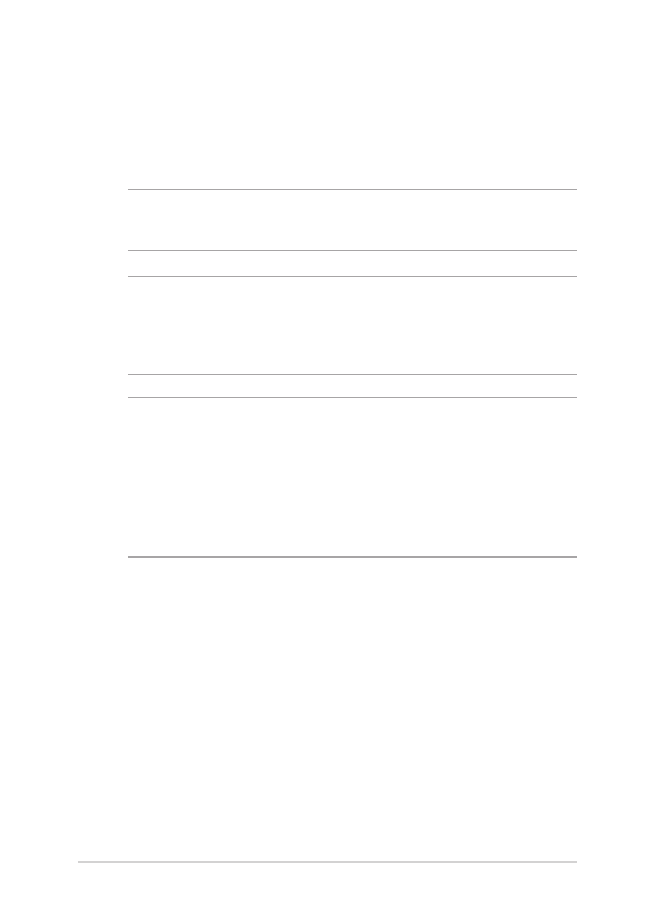
Instalar a unidade de disco rígido
Consulte os passos seguintes se precisar de substituir a unidade de
disco rígido do seu PC Portátil.
IMPORTANTE! Adquira um disco rígido em revendedores autorizados
deste PC Portátil para garantir a máxima compatibilidade e fiabilidade.
AVISO! Desligue todos os periféricos ligados, todos os cabos telefónicos
ou de telecomunicações e o conector de alimentação (por exemplo,
fonte de alimentação externa, bateria, etc.) antes de remover a tampa da
unidade de disco rígido.
NOTA:
•
O aspecto da parte inferior do seu PC Portátil poderá variar de acordo
com o modelo, mas a forma de instalação do disco rígido é a mesma.
• Recomendamos que substitua o disco rígido sob a supervisão de
um técnico qualificado. Poderá também de ter de se deslocar a um
centro de assistência autorizado para obter assistência adicional.
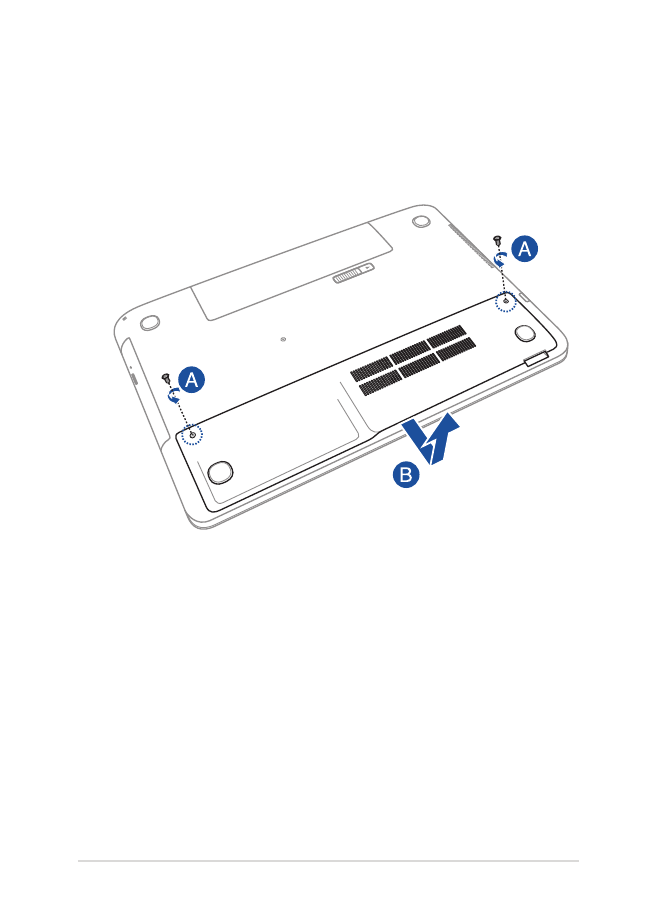
Manual Electrónico do PC Portátil
97
A.
Desaperte o parafuso da tampa do compartimento do PC Portátil.
B.
Puxe a tampa do compartimento e retire-a completamente do seu
PC Portátil.
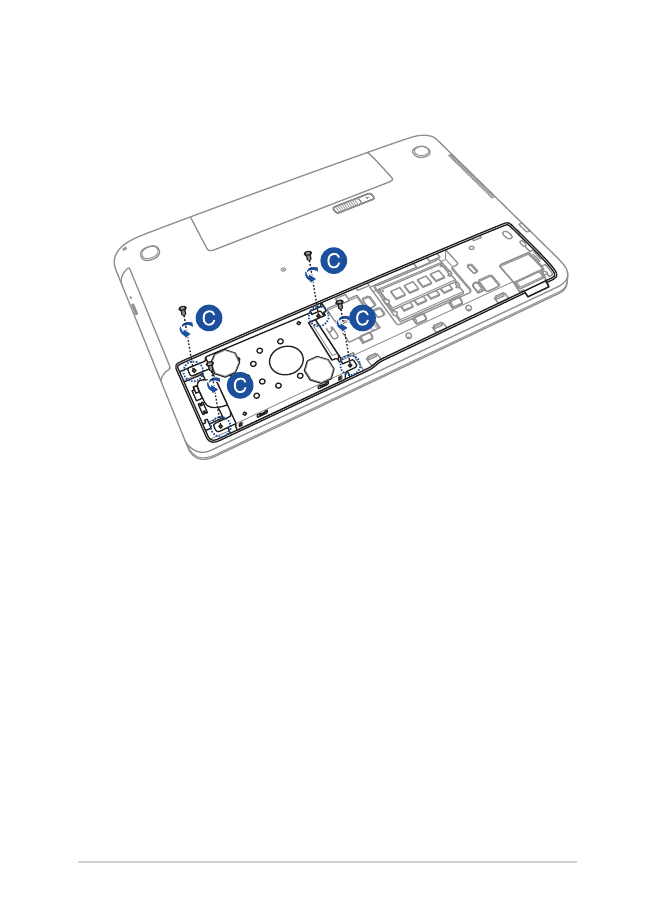
98
Manual Electrónico do PC Portátil
C.
Remova os parafusos que fixam o suporte do disco rígido ao
compartimento.
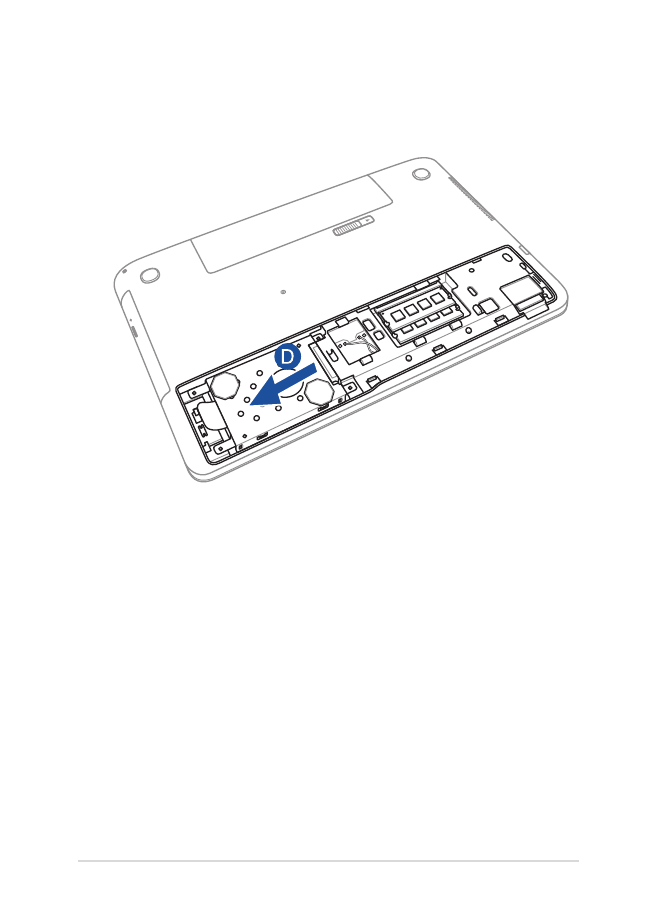
Manual Electrónico do PC Portátil
99
D.
(opcional) Se já existir um HDD instalado no seu PC Portátil,
desligue o tabuleiro do HDD da porta do HDD, como exibido na
ilustração abaixo.
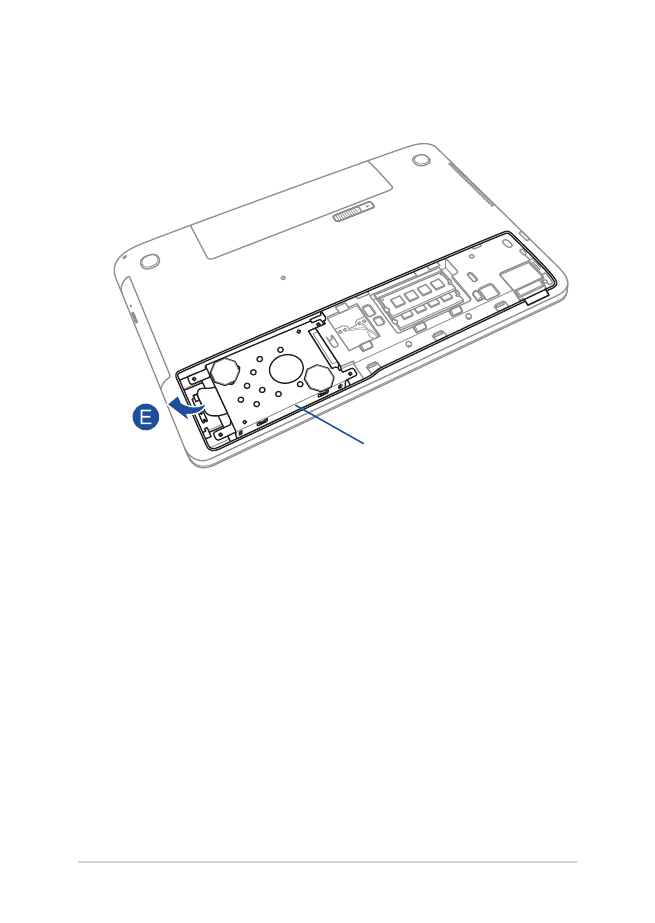
100
Manual Electrónico do PC Portátil
Tabuleiro do HDD
E.
Utilize a aba do tabuleiro do HDD para o retirar do
compartimento.
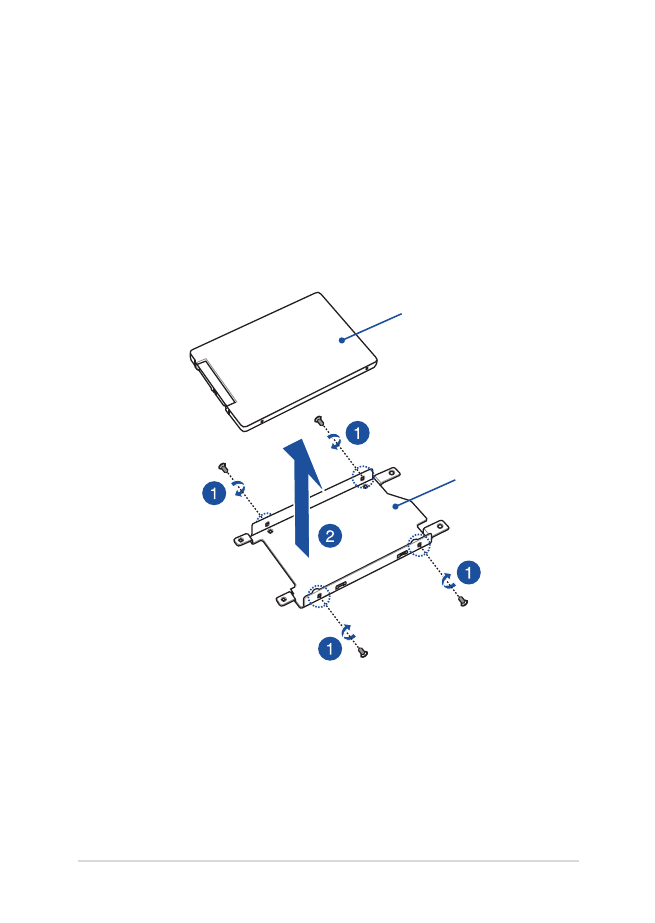
Manual Electrónico do PC Portátil
101
F.
(opcional) Se já existir um HDD instalado no tabuleiro do HDD,
consulte os passos seguintes para remover o HDD antigo:
1.
Remova todos os parafusos das partes laterais do tabuleiro
do HDD.
2.
Remova o HDD antigo do tabuleiro do HDD e coloque-o
numa superfície plana e seca com a placa PCB (placa de
circuitos impressos) voltada para cima, como ilustrado
abaixo.
HDD antigo
Tabuleiro do HDD
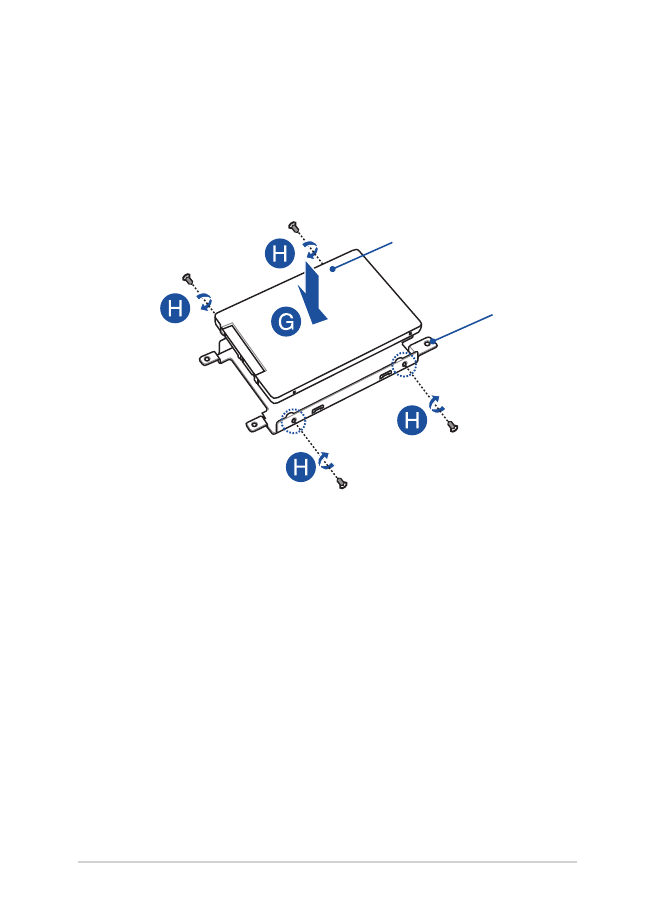
102
Manual Electrónico do PC Portátil
G.
Coloque o novo disco rígido na sua PCB (placa de circuitos
impressos) voltado para o suporte do disco rígido. Certifique-
se de que os conectores do disco rígido não se encontram
obstruídos por qualquer parte do suporte.
H.
Volte a colocar e aperte os parafusos removidos anteriormente.
Novo HDD
Tabuleiro
do HDD
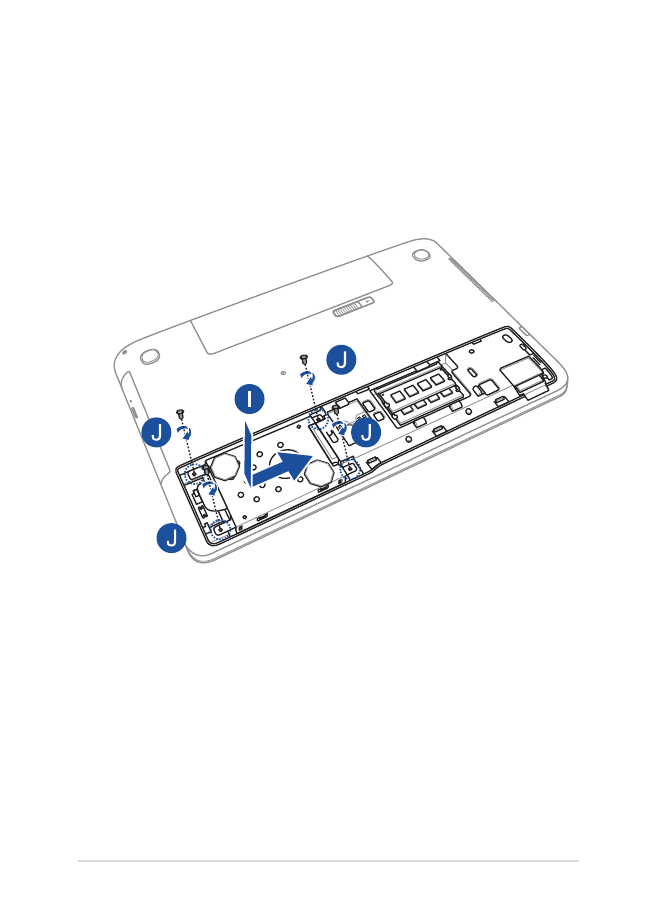
Manual Electrónico do PC Portátil
103
I.
Volte a colocar o suporte do disco rígido no compartimento,
com o conector do disco rígido alinhado com a porta do disco
rígido do PC Portátil. Empurre o suporte do disco rígido até este
encaixar no PC Portátil.
J.
Fixe o suporte do disco rígido com os parafusos que retirou
anteriormente.
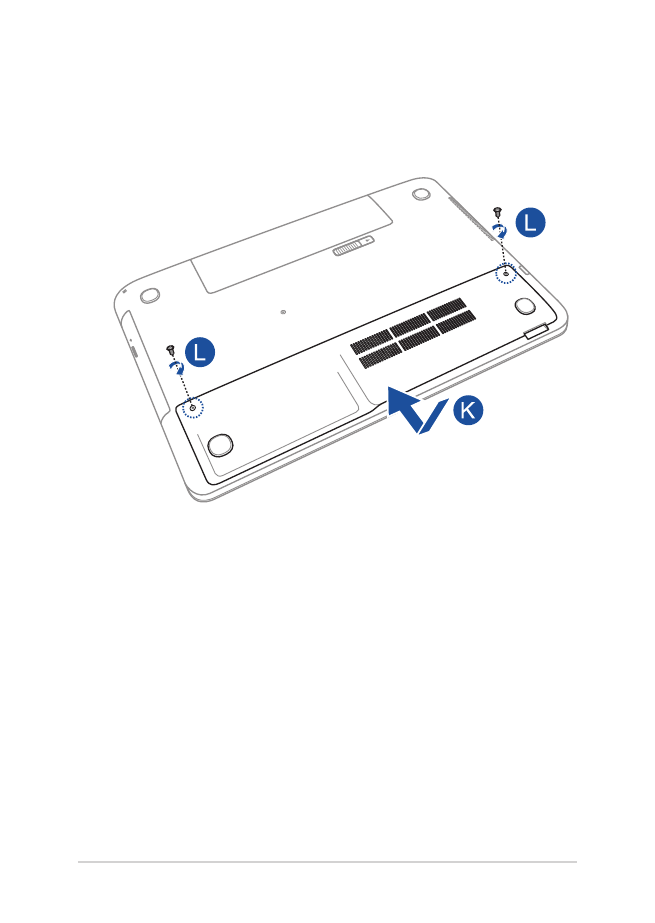
104
Manual Electrónico do PC Portátil
K.
Alinhe e volte a colocar a tampa do compartimento.
L.
Fixe a tampa utilizando o parafuso removido anteriormente.
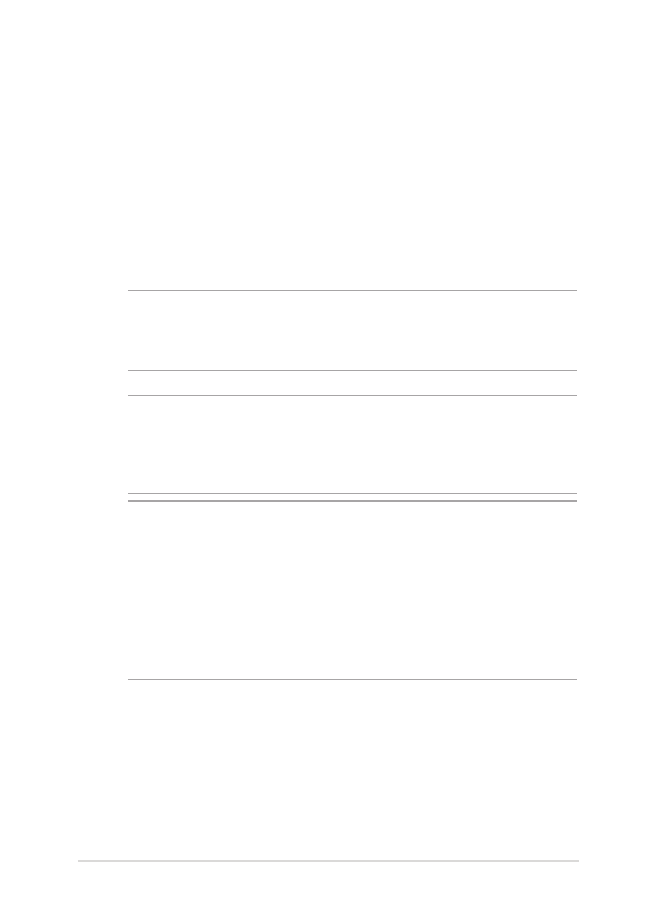
Manual Electrónico do PC Portátil
105